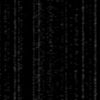- Метки
PNG
gif
jpg
аватар
аватарки
аватары
авик
авики
анимация
вектор
векторный
вязание
девушка
девушки
дети
дизайн
женщина
здоровье
имена
имя
интерьер
как
картинки
катя
кино
кисти
клипарт
коллаж
кот
котята
кошка
кошки
кухня
любовь
мужчина
обувь
открытка
рецепт
скачать
тест
урок
фильм
фотошоп
цветы
школа
эпиграф
юмор
- Рубрики
- -Аватары- (231)
- Аватарки (моя работа) (200)
- Аватары найденные в сети (31)
- CMS, Web-программирование (88)
- Бизнес (31)
- Век живи, век учись... (28)
- Видео (14)
- Уроки рисования (10)
- Знаменитости (4)
- Герой нашего времени (2)
- Online service (75)
- Soft (77)
- Астрология (39)
- Все для фотошопа (239)
- Кисти (Brushes) (79)
- Плагин (Plug-in) (9)
- Скрап (набор, элементы) (56)
- Стили (Styles) (6)
- Текстуры (12)
- Формы, фигуры (Shapes) (2)
- Шаблоны, PSD (14)
- Шрифты (Fonts) (13)
- Экшен (Actions), Фильтры (4)
- Гаджеты (19)
- Дизайн, интерьер (84)
- Для дневника (53)
- Занимательные развлечения (115)
- Здоровье, красота, мода (318)
- Здоровье (70)
- Красота (49)
- Мода (36)
- Кино (32)
- Кошки (148)
- Собаки (17)
- (116)
- Мои работы (компьютерная графика) (173)
- Мужчина и женщина (отношения) (123)
- Музыка (39)
- Найдено в сети (133)
- Праздник (57)
- Практическая психология (199)
- Путешествия (47)
- Вьетнам (14)
- Тайланд (31)
- Рукоделие, вязание (137)
- Уроки flash (9)
- Уроки photoshop, corel draw, gimp (468)
- Уроки по ПО, Интернет (132)
- Фото, картинки, клипарт (668)
- PNG (354)
- JPG (62)
- PSD (1)
- CDR, EPS (1)
- Анимашки (20)
- Для телефона (8)
- Картинки, фото, иллюстрации (21)
- Хозяйке на заметку (152)
- Кухня (271)
- Чтиво (книги, учебники, журналы) (58)
- Юмор (90)
- Цитатник
Аватары «Женские имена»
-
(1)
Аватары «Женские имена» (имена для девушек) Полное собрание именных аватаров, сделанных мной за ...
Розы png - (0)«розы»клипарт Фотографии в альбоме «розы», автор ya.semira на Яндекс.Фотках /73a6f1a24db522646ae6608fdf5cf9ee-fotki....
Ребусы «День учителя» -Ребусы «День учителя» Если Вы любите ребусы, заходите, /5151209e138496b2ff82028b411c9bb2 ломайт...
С днем учителя! -С днем учителя Охапки цветов вам ложатся на стол, Где стопки тетрадок ждут снова оценок. Мы зна...
Бланки для наградных документов - клипарт -Бланки для наградных документов - клипарт Клипарт "Бланк...
- Музыка
- Слушали: 1057 Комментарии: 13
- Слушали: 1054 Комментарии: 4
- Кнопки рейтинга «Яндекс.блоги»
- Подписка по e-mail
- Интересы
- Статистика
Создан: 25.01.2009
Записей:
Комментариев:
Написано: 66402
Записей:
Комментариев:
Написано: 66402
Отчеты:
Урок 'Делаем эффект старого фильма' |
|
Урок 'Делаем эффект старого фильма'
Очень прикольный и необычный эффект!
Основное преимущество- он редко встречается на авиках!

Открываем картинку: File- Open
Заходим в Image - Mode и ставим RGB Color (если уже так и было- ничего не меняем)
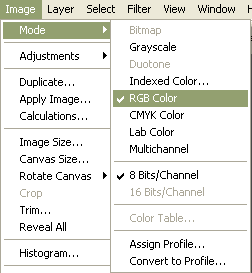
В окошке Layers 4 раза нажимаем на кнопку,
которую я обвела (Create a new layer)
Каждый слой заливаем черной краской и ставим Screen (Осветление).
Должно получиться так:
Работая на слое Layer 1,
идём в фильтр Текстура - Зерно:
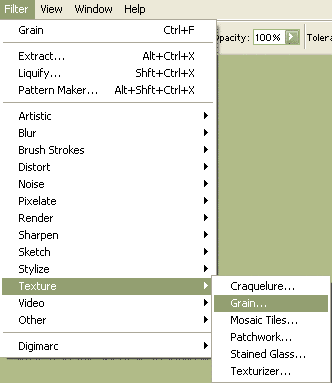
Выставляем такие параметры:
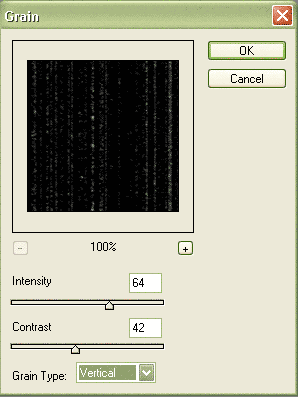
Потом встаём на слой
Layer 2, идём в фильтр и выставляем такие же параметры.
То же самое делаем со слоями 3 и 4. Параметры не меняем.
Приступаем к анимации.
Для этого слои 2, 3 и 4 делаем невидимым
(нажимаем на "глаз" слева от слоя)
и топаем в Image Ready, нажав на эту кнопку
Ты увидишь там такую панель, но с одним кадром.
Скопируй кадр, нажав на кнопку, которую я обвела (Create a new layer), чтобы их стало 2.
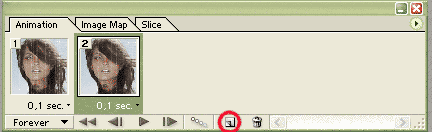
Ничего нигде не закрываем и переходим обратно в фотошоп.
Теперь включаем "глазик" у Layer 2, а у Layer 1 снимаем
и опять переходим в Image Ready
Опять нажимаем на Create a new layer, чтобы у нас стало 3 кадра и ныряем в фотошоп.
Закрываем "глазик" у Layer 2, а у Layer 3 открываем и опять в Image Ready.
Нажимаем на Create a new layer, чтобы стало 4 кадра и переходим в фотошоп.
Отключаем Layer 3, а Layer 4 включаем. И опять куда? Правильно, в Image Ready.
Должно получиться так. Сравни параметры и play!
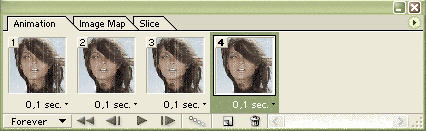
Получилось? Поздравляю! Теперь сохраняем:
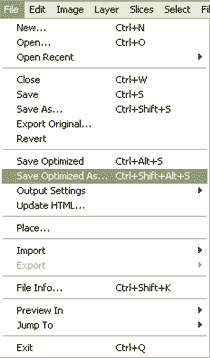
http://www.diano4ka.ru
Очень прикольный и необычный эффект!
Основное преимущество- он редко встречается на авиках!

Открываем картинку: File- Open
Заходим в Image - Mode и ставим RGB Color (если уже так и было- ничего не меняем)
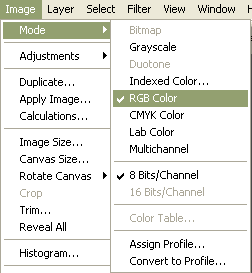
В окошке Layers 4 раза нажимаем на кнопку,
которую я обвела (Create a new layer)
Каждый слой заливаем черной краской и ставим Screen (Осветление).
Должно получиться так:
Работая на слое Layer 1,
идём в фильтр Текстура - Зерно:
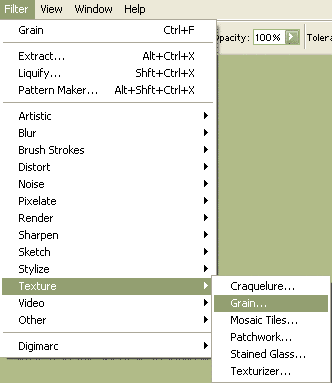
Выставляем такие параметры:
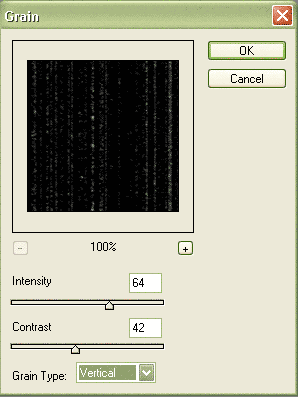
Потом встаём на слой
Layer 2, идём в фильтр и выставляем такие же параметры.
То же самое делаем со слоями 3 и 4. Параметры не меняем.
Приступаем к анимации.
Для этого слои 2, 3 и 4 делаем невидимым
(нажимаем на "глаз" слева от слоя)
и топаем в Image Ready, нажав на эту кнопку
Ты увидишь там такую панель, но с одним кадром.
Скопируй кадр, нажав на кнопку, которую я обвела (Create a new layer), чтобы их стало 2.
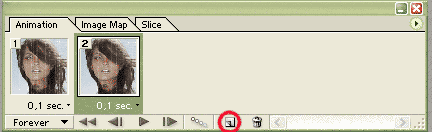
Ничего нигде не закрываем и переходим обратно в фотошоп.
Теперь включаем "глазик" у Layer 2, а у Layer 1 снимаем
и опять переходим в Image Ready
Опять нажимаем на Create a new layer, чтобы у нас стало 3 кадра и ныряем в фотошоп.
Закрываем "глазик" у Layer 2, а у Layer 3 открываем и опять в Image Ready.
Нажимаем на Create a new layer, чтобы стало 4 кадра и переходим в фотошоп.
Отключаем Layer 3, а Layer 4 включаем. И опять куда? Правильно, в Image Ready.
Должно получиться так. Сравни параметры и play!
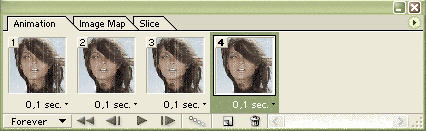
Получилось? Поздравляю! Теперь сохраняем:
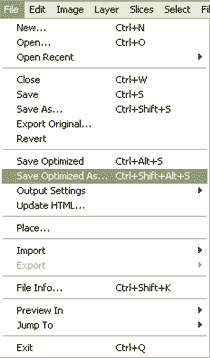
http://www.diano4ka.ru
| Рубрики: |
Уроки photoshop, corel draw, gimp
|
Процитировано
| — К дневнику — | Страницы: [1] [ ] |
| — К дневнику — | Страницы: [1] [ ] |